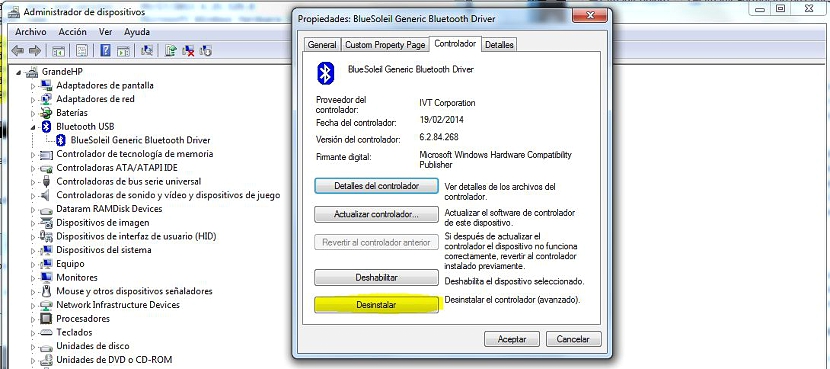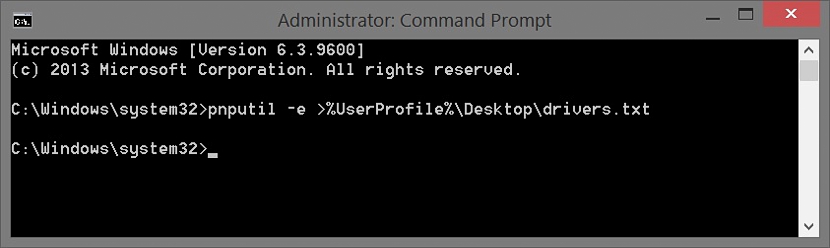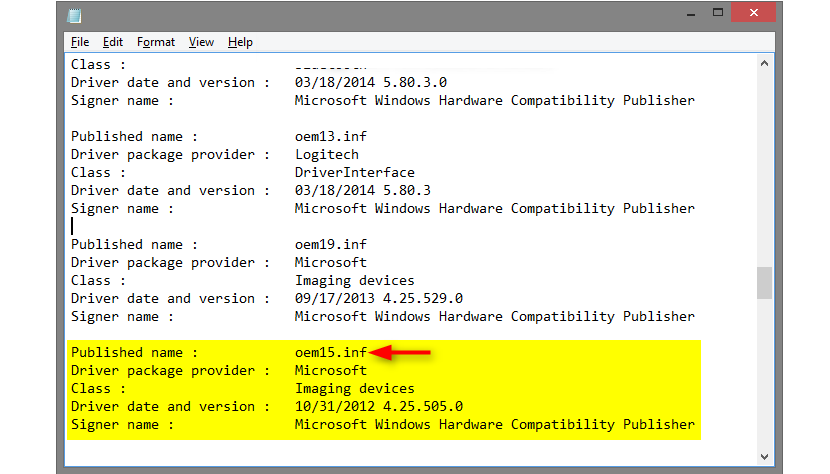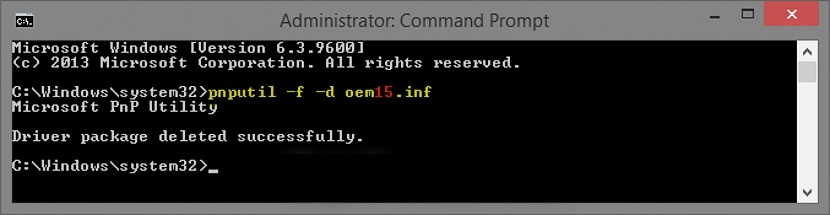באינטרנט ישנם מפתחים שהציעו מספר רב של כלים שיכולים לעזור לנו הסר התקנת יישומי Windows או מנהלי התקנים, שיכולה לייצג רישיון בתשלום ואחרים בחינם לחלוטין. בפוסט הקודם המלצנו על שימוש בכלי מעניין שיכול לעזור לנו "לכפות על הסרת ההתקנה" של יישומים שקשה להסיר ממערכת ההפעלה שלנו.
חלופות מסוג זה תקפות רק כאשר קיימת בעיה בהסרת יישומים ב- Windows, דבר שאינו נפוץ במיוחד ולכן, יש להשתמש בסוגים אחרים של חלופות; לפני שממהר להשתמש יישומים העלולים לפגוע ברישום Windows, זה יהיה טוב לנסות להשתמש בחלק מהאלטרנטיבות הללו, שלא יהוו סכנה או פגיעה כלשהי במערכת ההפעלה.
חלופה ראשונה להסרת יישומי Windows
ניתן ליישם את השיטות והחלופות שאנו מציעים להלן גם עבור Windows 7 וגם עבור הגרסה האחרונה שלה. בחלופה ראשונה זו אנו מציעים לבצע את השלבים הבאים:
- אנו פונים לעבר «לוח בקרה»חלונות
- מתוך האפשרויות המוצגות אנו בוחרים «תוכניות -> הסר התקנת תוכנית".
- מהרשימה המוצגת, אנו לוחצים פעמיים על היישום אותו אנו רוצים להסיר.
- עשוי להופיע חלון אישור לביצוע משימה זו.
- תיבה נוספת עשויה להופיע, שתאפשר לנו להסיר את התצורה או לבטל עקבות מסוימים של היישום שנבחר.
- בואו נאשר את פעולנו על ידי לחיצה על כפתור אישור בחלון.
זה כל מה שנצטרך לעשות עם החלופה הראשונה הזו, ואולי נחוץ שנפעיל מחדש את Windows כדי שהשינויים ייכנסו לתוקף; השיטה תקפה גם כשאנחנו רוצים הסר את ההתקנה של מנהלי ההתקנים עבור התקן המותקן ב- Windows.
חלופה שנייה להסרת יישומי Windows
ניתן להשתמש בחלופה שנייה זו שנזכיר להלן כאשר יישום או מנהל ההתקן שאותו אנו רוצים להסיר קשורים לחומרה ספציפית. לשם כך נצטרך להיכנס לאזור שבו כל המכשירים שלנו נמצאים, ונוכל להשיג את מטרתנו בשלבים הבאים:
- אנו מאתרים את הסמל של «המחשב שלי»בשולחן העבודה של Windows (לא קיצור הדרך שלו).
- אנו בוחרים אותו באמצעות לחצן העכבר הימני ומתפריט ההקשר אנו בוחרים «נכסים".
- מסרגל הצד השמאלי אנו בוחרים באפשרות שאומרת «מנהל מכשיר".
- חלון חדש ייפתח ועליך לעבור אל «בקר".
- שם נצטרך לבחור רק בכרטיסייה שאומרת «הסר את ההתקנה»ואז סגור את החלון באמצעות«לקבל".
כפי שהצענו קודם, הליך זה יכול להיות מועיל בעת הצורך הסר התקנה של תוכנות מסוימות המקושרות לחומרה, כלומר לבקר אפשרי. ייתכן שיהיה צורך גם להפעיל מחדש את מערכת ההפעלה כדי שהשינויים ייכנסו לתוקף.
חלופה שלישית להסרת יישומים ב- Windows
אם מסיבות כלשהן האלטרנטיבות האמורות אינן נכנסות לתוקף, ניתן להשתמש באחת נוספת אשר תחילה תסתמך על השימוש בחלון מסוף פקודה, דבר המצביע על הצורך התקשר ל"שורת הפקודה "(cmd) אך עם הרשאות מנהל; לשם כך עלינו רק:
- לחץ על הכפתור «תפריט התחל»חלונות.
- כתוב את המילה «cmd»ומתוך התוצאות בחר באפשרות שתאפשר לנו להריץ אותה עם הרשאות מנהל.
- לחלופין ב- Windows 8 נוכל ללחוץ לחיצה ימנית על סמל תפריט ההתחלה ולבחור את שורת הפקודה עם הרשאות מנהל.
- לאחר שנפתח חלון מסוף הפקודה, עלינו לכתוב את ההוראות הבאות ואז ללחוץ על המקש «.להיכנס".
pnputil -e> »% UserProfile% Desktopdrivers.txt
עם השלבים שהצענו לעיל, ייווצר קובץ txt על שולחן העבודה של Windows, אם כי אם אנו רוצים לשנות את המיקום נוכל לעשות זאת בשקט וללא בעיה. שינוי המשפט בחלק האחרון להחליף את הנתיב של «שולחן העבודה».
בכל מקרה, רצוי להשאיר את המשפט האמור כפי שהוא על מנת לאתר את הקובץ שנוצר ישירות על שולחן העבודה.
כאשר הקובץ נוצר נצטרך רק ללחוץ עליו פעמיים כדי שייפתח מיד, ויגיע לשם החלק השני של הטריק; קובץ txt זה יהיה רשימה של כל מנהלי ההתקנים המותקנים ב- Windows, צריך לאתר את היצרן של זה שאנחנו צריכים להסיר יחד עם התוכנה שלו.
מה שעלינו לשים לב אליו ברשימה הוא בחלק של "פרסם שם", ועליך לשים לב לקובץ שיש לו שם עם "oemxx.inf". אם מצאנו אותו, עלינו לכתוב את הדברים הבאים באותו מסוף פקודה:
pnputil -f -d oem ##. inf
אם המשכנו בדרך שהמלצנו, מנהלי ההתקנים והתוכנות המקושרים לזה שבחרנו יוסרו לחלוטין.
עם שלוש החלופות הללו שהזכרנו, אנו כבר יכולים לבחור אחת מהן כדי להסיר את ההתקנה של יישום כלשהו, אם כי אנו יכולים להמליץ על כך השימוש בו יכול להיות מיושם ביעילות על בקרים של התקן או חומרה ספציפיים בתוך Windows.